На этой странице возможно настроить устройства Bluetooth для рабочей среды Plasma™.
Примечание
Нажмите кнопку для включения подсистемы Bluetooth в операционной системе.
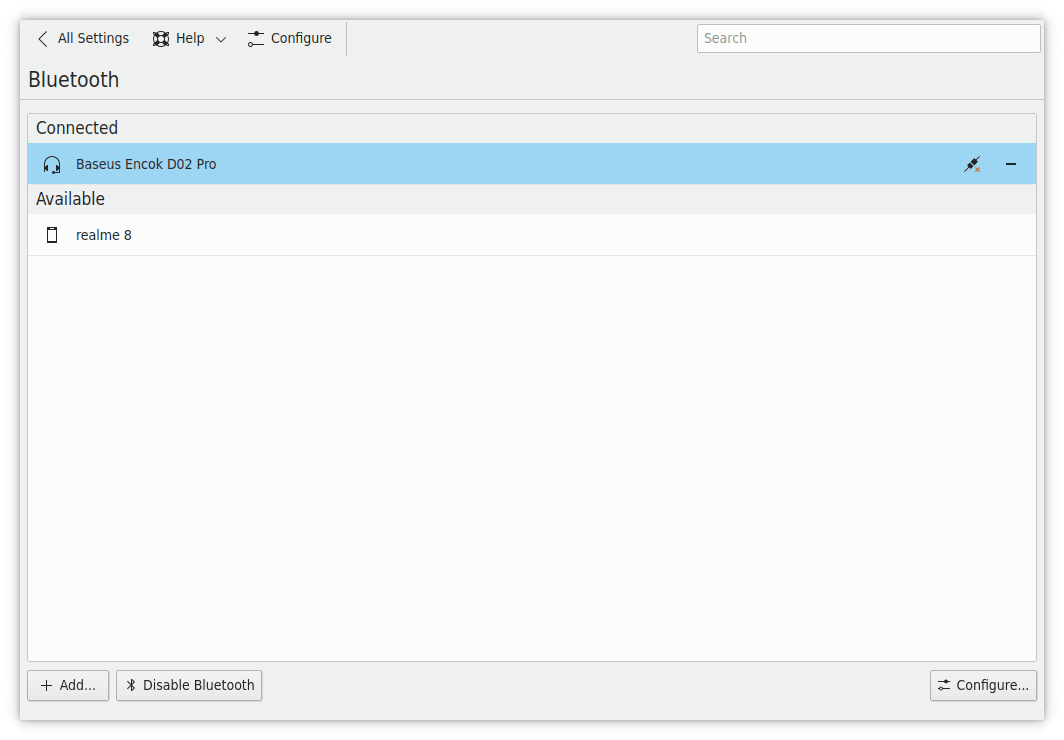
Нажмите кнопку , чтобы изменить общие параметры Bluetooth для рабочей среды Plasma™.
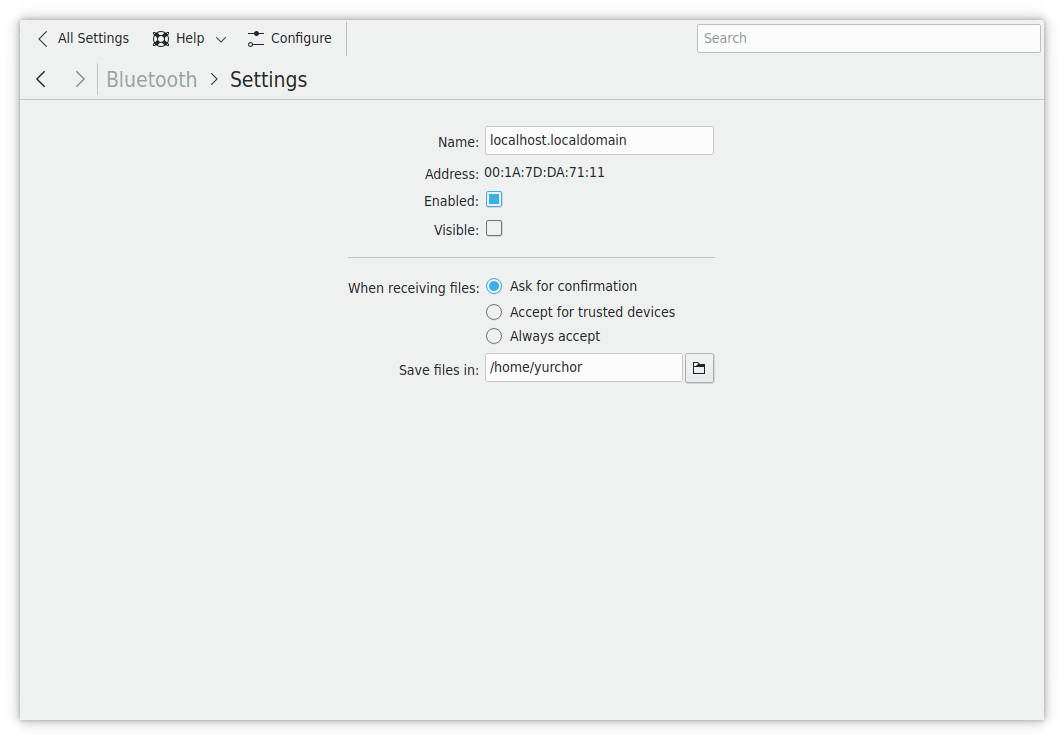
Чтобы включить устройство Bluetooth и сделать его видимым для других устройств Bluetooth, воспользуйтесь соответствующими параметрами (Включено и Видимость).
Возможно изменить поведение подсистемы Bluetooth при получении файлов. Рабочая среда Plasma™ предоставляет следующие варианты работы с отправленными файлами: Запрашивать подтверждение, Принимать от доверенных устройств (смотрите описание параметра Доверенное далее) и Всегда принимать. Также возможно настроить папку для хранения полученных файлов.
Чтобы вернуться на главную страницу модуля настройки, нажмите кнопку возврата, расположенную в верхней части страницы.
Чтобы добавить устройство Bluetooth в основной список, нажмите кнопку . Будет выполнен поиск доступных устройств. Если устройство, которое следует использовать, не отображается в списке обнаруженных, потребуется найти инструкции по настройке в руководстве пользователя этого устройства.
При необходимости настройте параметр Ввести PIN-код вручную и щёлкните по обнаруженному устройству кнопкой мыши, чтобы выполнить его сопряжение с компьютером. Описание процедуры сопряжения приводится в руководстве пользователя этого устройства (иногда встречаются особенности, но обычно всё довольно очевидно).
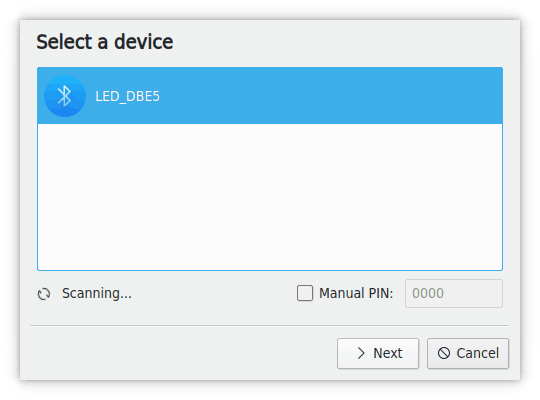
Щёлкните по пункту списка кнопкой мыши, чтобы настроить название соответствующего устройства в списке устройств и параметры Доверенное и Заблокировано.
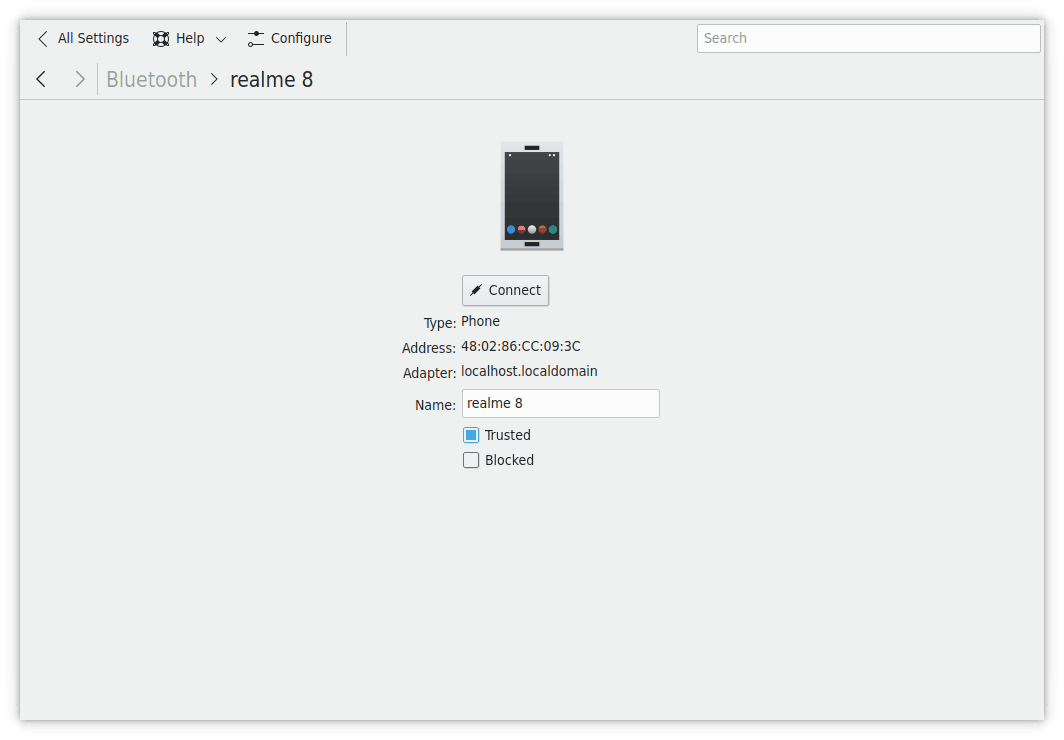
Чтобы вернуться на главную страницу модуля настройки, нажмите кнопку возврата, расположенную в верхней части страницы.
Если навести указатель мыши на любое устройство Bluetooth в основном списке, справа от названия этого устройства будут показаны две кнопки.
Воспользуйтесь кнопкой  или кнопкой
или кнопкой  для, соответственно, подключения или отключения устройства.
для, соответственно, подключения или отключения устройства.
Чтобы удалить устройство из основного списка, выберите его и затем щёлкните по значку  .
.
Если по какой-либо причине требуется выключить Bluetooth, нажмите кнопку .